1. HƯỚNG DẪN CHUNG
Bộ cài đặt:
- Vui lòng liên hệ để được cung cấp chương trình cài đặt.
- Cài đặt được trên tất cả các hệ điều hành Windows (gồm cả 32 bit và 64 bit), không hỗ trợ MacOS; tất cả các phiên bản Excel trừ 2007 (gồm cả Excel 32 bit và 64 bit)
- Đặc biệt, MINI.MIS không cần quyền Administrator khi cài đặt.
Một số lưu ý:
- Trường hợp gặp báo lỗi do file .dll ➨ cần repair hoặc reinstall lại Microsoft Office
- Microsoft Office phải được kích hoạt. Trường hợp MS Office không được kích hoạt thì MINI.MIS không hoạt động.
- Cài đặt cập nhật thực hiện như cài đặt mới, nhưng không phải thực hiện bước đăng ký kích hoạt.
- Thỉnh thoảng có gặp phần mềm quét virus (Windows Security hoặc phần mềm khác tùy máy tính) không cho phép bổ trợ Excel hoạt động nên thực hiện phong tỏa (block), trong trường hợp đó:
- - Tạm thời tắt phần mềm virus, khai báo loại trừ loại tập tin '.xlam' trong phần cài đặt 'Exclusion' của phần mềm virus,
- - Thực hiện cài đặt lại.
- - Sau khi cài đặt xong bật lại phần mềm virus
Các vướng mắc khác, vui lòng liên hệ c
2. CÀI ĐẶT TỰ ĐỘNG
- Tải và mở file cài đặt 'autoset', Enable macro nếu macro đang bị vô hiệu

- Thực hiện cài đặt theo trình tự Cài đặt > Kích hoạt phần mềm
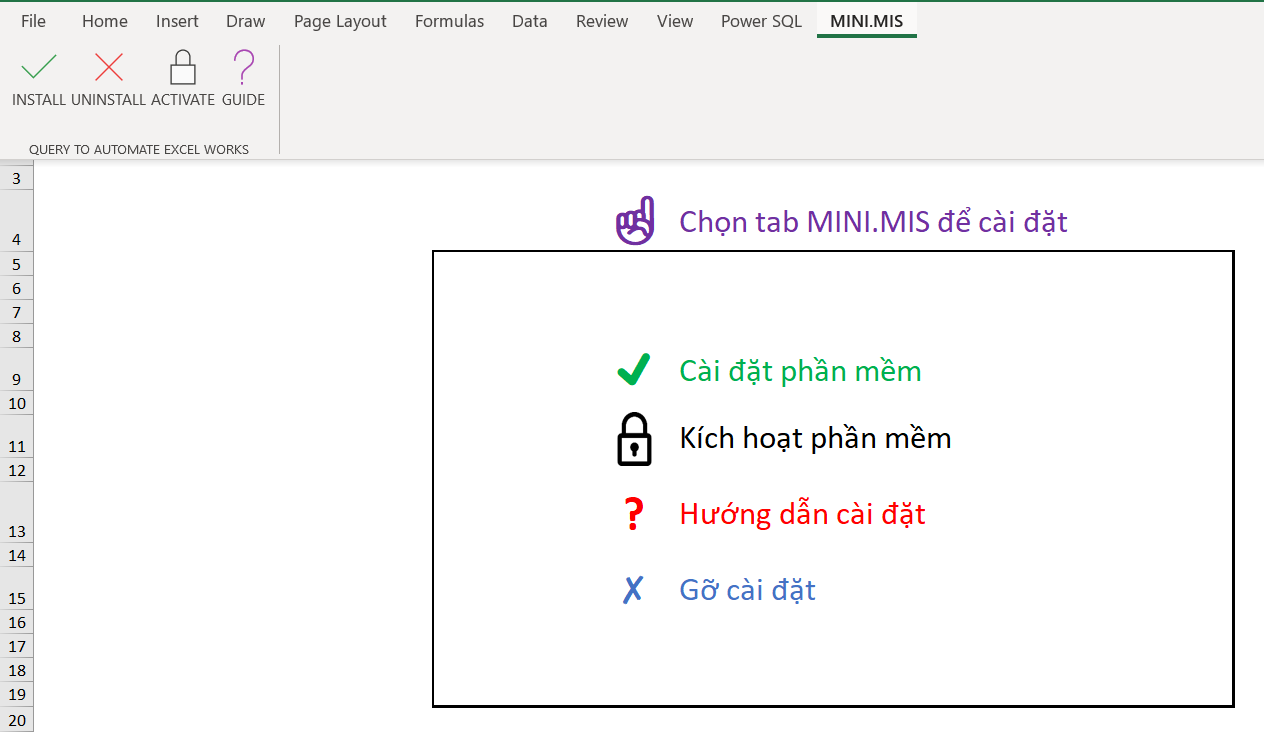
- Gửi mã máy tính (ID code) cho chúng tôi và nhập mã đăng ký (Key code) do chúng tôi gửi lại để kich hoạt.
Mã đăng ký chỉ sử dụng cho duy nhất một máy tính nên cần phải gửi mã máy tính chính xác nên cần copy mã và gửi, không gửi dạng ảnh chụp.
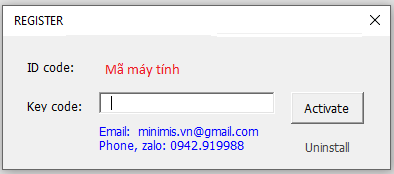
- Việc cài đặt nếu bình thường sẽ rất nhanh. Một số trường hợp do cài Office thiếu thành phần hoặc cài đặt bảo mật chặn cài đặt thì sẽ xử lý theo tình huống. Mở TeamViewer hoặc AnyDesk để được hỗ trợ.
3. GIAO DIỆN CHƯƠNG TRÌNH
- Menu thường trực
Sau khi cài đặt thành công, chương trình sẽ được hiển thị trong thanh thực đơn của Excel, bao gồm:
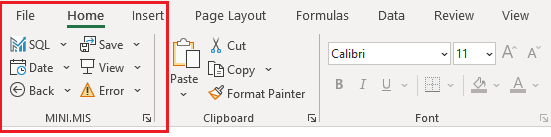
- Menu chính
(chỉ xuất hiện sau khi mở Excel và nhấn nút SQL trong menu thường trực hoặc nhấn Ctrl+M)

- Menu phải chuột
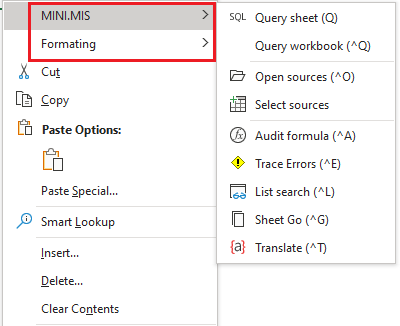
Driver cho Foxpro